- Forfatter Jason Gerald [email protected].
- Public 2024-01-19 22:13.
- Sist endret 2025-01-23 12:42.
Denne wikiHow lærer deg hvordan du fjerner Deep Freeze på Mac- og Windows -datamaskiner. For å fjerne Deep Freeze må du først deaktivere Deep Freeze ved å skrive inn passordet ditt og sette dette programmet til ikke å kjøre når datamaskinen starter. Hvis du har glemt Deep Freeze -passordet ditt, må du sikkerhetskopiere filer på datamaskinen, tørke alle dataene på harddisken og deretter slette Deep Freeze.
Steg
Metode 1 av 2: På Windows -datamaskin
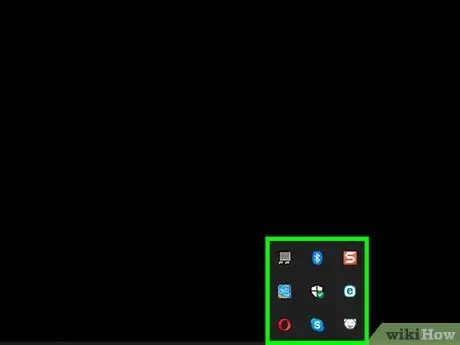
Trinn 1. Se etter ikonet Deep Freeze
Det er et isbjørnformet ikon i nedre høyre hjørne av skjermen. Kanskje du burde klikke ^ først for å få opp en liste over tjenester som kjører for øyeblikket.
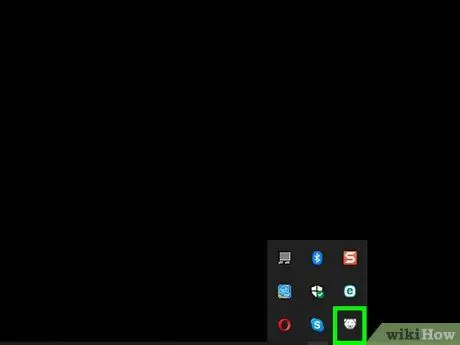
Trinn 2. Kjør Deep Freeze
Hold inne Shift, dobbeltklikk på Deep Freeze-ikonet for å åpne påloggingsvinduet.
Du kan også gjøre dette ved å høyreklikke på Deep Freeze-ikonet
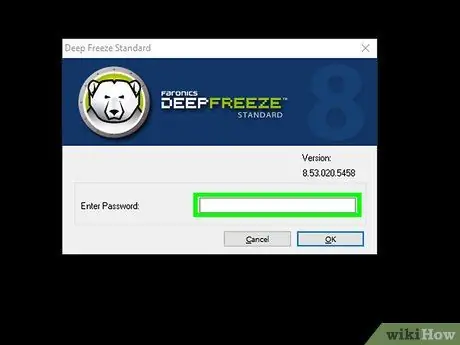
Trinn 3. Skriv inn passordet
Skriv inn Deep Freeze -passordet, og klikk deretter Logg Inn.
Hvis du glemmer passordet ditt, må du sikkerhetskopiere dataene på datamaskinen, slette innholdet på harddisken og deretter installere Windows på nytt
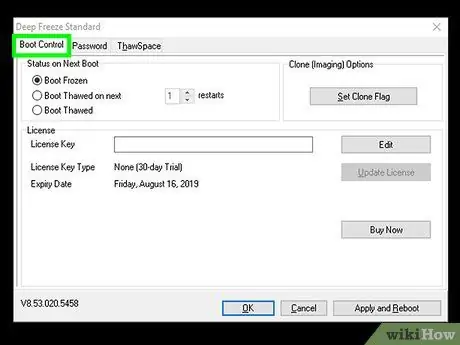
Trinn 4. Klikk kategorien Boot Control i øvre venstre hjørne av vinduet
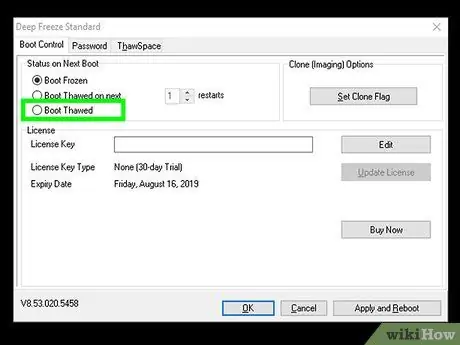
Trinn 5. Merk av i "Boot Thawed" -boksen i midten av vinduet
Med denne innstillingen blir Deep Freeze deaktivert når du starter datamaskinen på nytt.
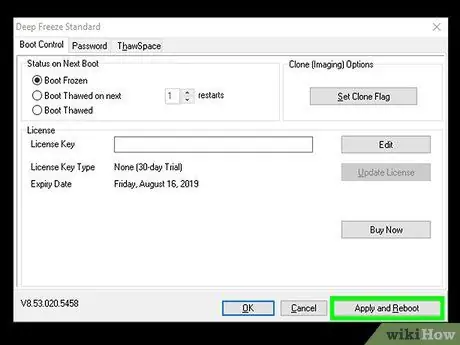
Trinn 6. Klikk på Apply and Reboot
Det er i nedre høyre hjørne av Deep Freeze-vinduet. Datamaskinen starter på nytt.
- Kanskje du burde klikke OK, deretter Ja når du blir bedt om det, før datamaskinen starter på nytt.
- Det tar lang tid å starte datamaskinen på nytt fra denne menyen. Så la datamaskinen gjøre jobben sin.
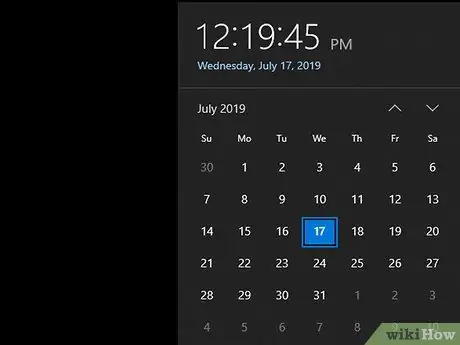
Trinn 7. Vent i omtrent 30 minutter
Etter omstart vil datamaskinen kjøre veldig sakte og noen funksjoner (f.eks. Meny Start) vises ikke på noen få minutter. La datamaskinen fullføre oppgaven med å laste inn systemet i omtrent 30 minutter.
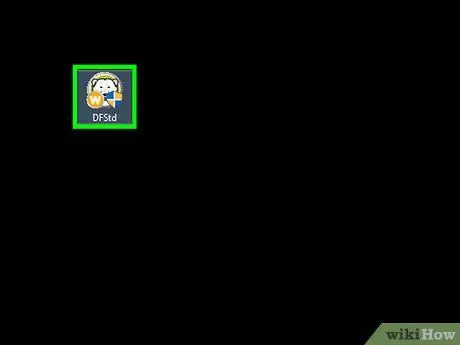
Trinn 8. Finn installasjonsfilen
Se etter EXE -filen som ble brukt til å installere Deep Freeze.
- Deep Freeze gir ikke mulighet til å avinstallere programmet (avinstallere). I stedet kan du fjerne programmet ved å kjøre filen som ble brukt til å installere det. Hvis filen ikke lenger eksisterer, kan du laste den ned igjen på Deep Freeze -siden.
- Filene for Deep Freeze 5 er DF5Std.exe
- Filene for Deep Freeze 6 er DF6Std.exe
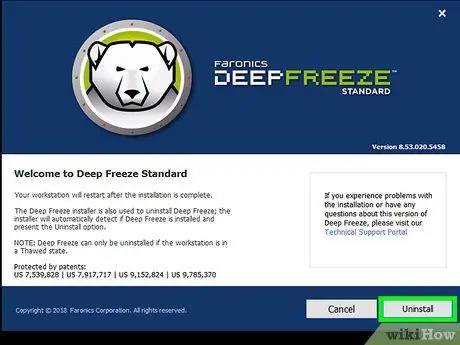
Trinn 9. Kjør installasjonsfilen
Dobbeltklikk på installasjonsfilen, klikk på knappen Avinstaller i vinduet som vises, følg deretter instruksjonene som er gitt. Deretter starter datamaskinen på nytt og Deep Freeze blir fullstendig fjernet.
Alle filer relatert til Deep Freeze vil også bli slettet når du avinstallerer dette programmet
Metode 2 av 2: På Mac -datamaskin
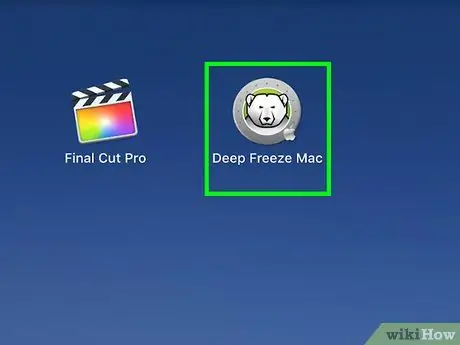
Trinn 1. Kjør Deep Freeze
Finn og klikk på ikonet som ser ut som en isbjørn. En rullegardinmeny vises.
Du kan også kjøre Deep Freeze ved å trykke Ctrl+⌥ Alternativ+⇧ Shift+F6
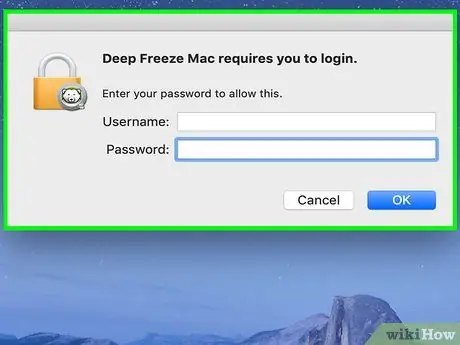
Trinn 2. Klikk på Logg på i rullegardinmenyen
Dette vil vise et tekstfelt for å skrive inn passordet.
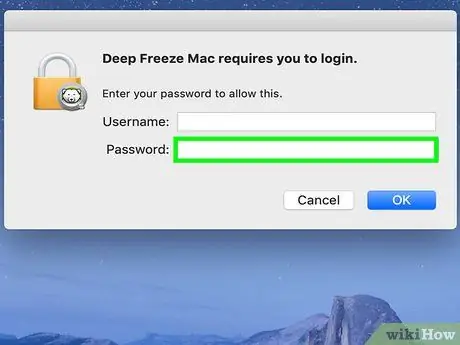
Trinn 3. Skriv inn Deep Freeze -passordet
Skriv inn passordet som ble brukt for å gå til Deep Freeze, og trykk deretter på Retur.
Hvis du glemmer passordet ditt, må du sikkerhetskopiere dataene på datamaskinen, slette innholdet på harddisken og deretter installere macOS på nytt

Trinn 4. Klikk Boot Control
Det er i øvre venstre hjørne av Deep Freeze-vinduet.
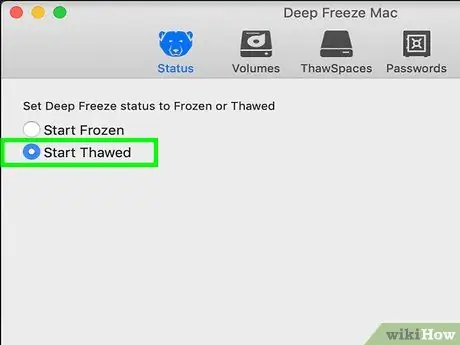
Trinn 5. Merk av i "Boot Thawed" -boksen i midten av vinduet
Med denne innstillingen blir Deep Freeze deaktivert når du starter Macen på nytt.
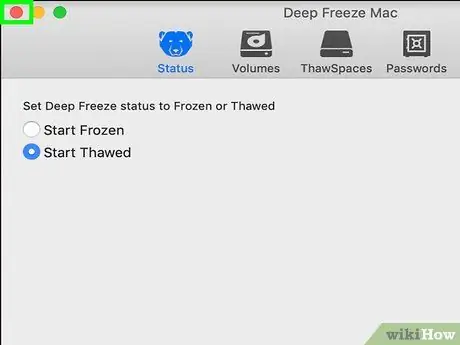
Trinn 6. Klikk på Bruk nederst til høyre
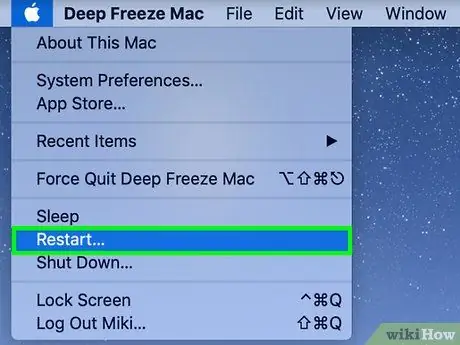
Trinn 7. Start Mac -datamaskinen på nytt
Klikk Apple -meny

klikk Starter på nytt …, og klikk deretter Start på nytt nå når du blir bedt om det. Mac -datamaskinen starter på nytt.
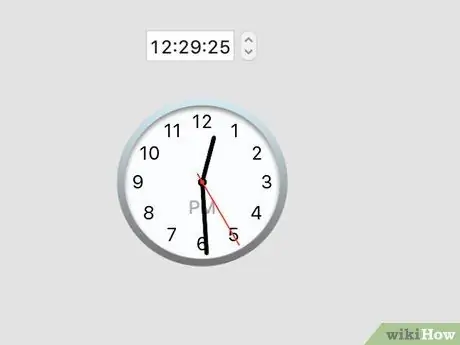
Trinn 8. Vent i omtrent 30 minutter
Etter omstart vil datamaskinen kjøre veldig sakte, og noen funksjoner vil ikke vises på flere minutter. La datamaskinen fullføre oppgaven med å laste systemet i omtrent 30 minutter.
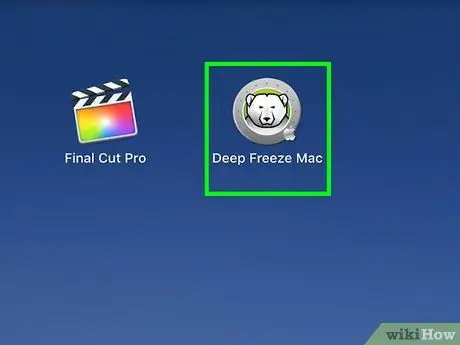
Trinn 9. Kjør og lås opp Deep Freeze igjen
Klikk på Deep Freeze -ikonet, og klikk deretter Logg Inn, og skriv inn passordet.
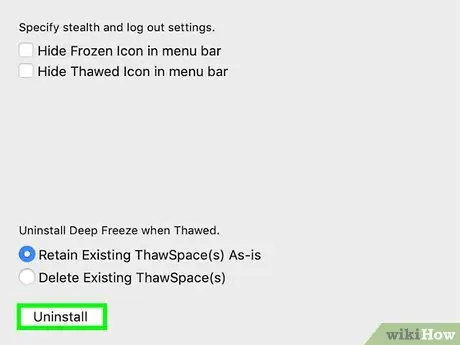
Trinn 10. Klikk Avinstaller
Det er øverst til høyre.
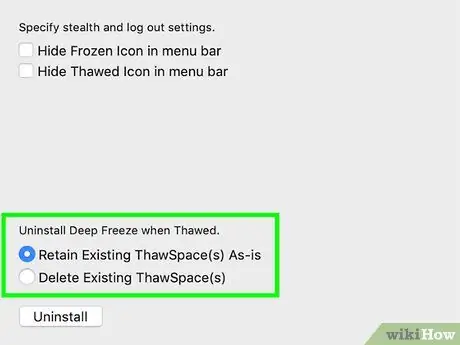
Trinn 11. Sjekk alternativet "Slett eksisterende tineområde" hvis det finnes
Dette alternativet er midt på siden Avinstaller.
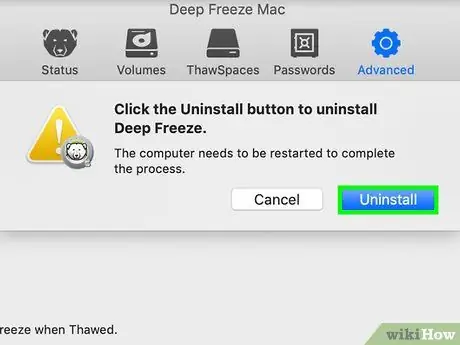
Trinn 12. Klikk Avinstaller nederst i Deep Freeze -vinduet
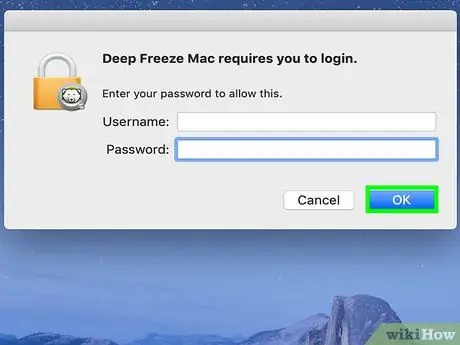
Trinn 13. Følg instruksjonene
Deretter starter Mac -datamaskinen på nytt og Deep Freeze vil bli fjernet.






